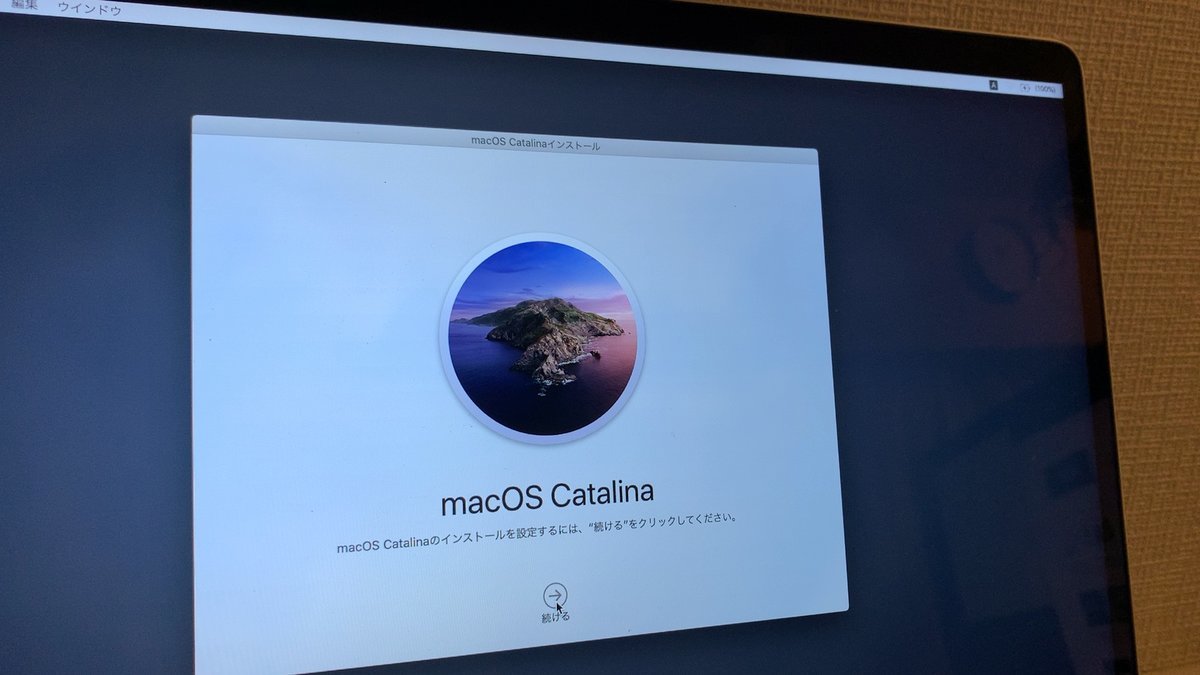MacのOS再インストール時エラー「復旧サーバ上のインストーラ情報が壊れています」の対処法

先日、MacBook Proを売るためにOSの初期化を試みました。
が、OSのインストール中に
「復旧サーバ上のインストーラ情報が壊れています」
というエラーが出てきて進みません。やり直しても進みませんでした。
…知らんがな 笑
と思いつつ、2時間ほど格闘した末、解決策を見つけました。
スペックとエラー時の状況
- MacBook Pro 2017
- T2チップ搭載なし
- OS Catalinaの状態からMac OS 拡張 (ジャーナリング)フォーマットで初期化
- 再インストールできず
頻繁に見かけた解決策→効果なし
まず、検索でよくヒットした解決策を試してみました。
この後もいろい〜ろ調べたのですが、T2チップが搭載されてない古いタイプのMacだからか?、フォーマットが新しい方法であるAPFS (Apple File System)でないからか?、これといった原因はわかりませんでした。
そんなわけで、最終的には「SDカードやUSBメモリにOSのインストーラをつくり、そこから起動してOS再インストールをする」という方法を見つけて解決しました。
こちらの記事を参考にさせていただきました…!感謝。
SDカード(またはUSB)のインストーラ準備の手順
- App StoreでmacOSのインストーラをダウンロード
「macOS Catalina」をMac App Storeで
→インストーラがアプリケーションフォルダへ保存されます- 12GB以上ある外付けのSSD(USBメモリ)をフォーマット
※リンク先のApple先生のターミナルコマンドをそのまま使わせてもらったので、フォーマットのボリューム名は「MyVolume」に。
※変更可能ですが、コマンド上でも同じ名前にする必要があります- こちらのターミナルコマンドをコピペして実行(OS Catalinaの場合)→管理者パスワードを入力→「y」と入力してreturnキーを押すと、自動で進行

ターミナルはこんな感じです。
完了までに多少時間がかかるので、触らないように注意。
最後にInstall media now available at “/Volumes/Install macOS Catalinaが出たら終了。
SDカード(またはUSB)からのOS再インストールの手順
- 電源を切った状態で、SDカード(またはUSB)を本体に接続
- 「option」キーを押しながら電源を入れる
- インストーラを起動ディスクとして選択
- macOS ユーテリティの画面→ディスクユーティリティで初期化
※私の場合、この手順で初期化すると、フォーマットの選択で、エラーが出る前に初期化する時は現れなかったでAPFSが選べたため、一応APFSでフォーマット。- ウィンドウを閉じるとmacOS ユーテリティの画面へ戻る→「macOSを再インストール」を選択
- 手順に従って進めればOKです!
インストールが終わって、国/地域を選択する画面になったら、そのまま「command + Q」キーを押して、Mac をシステム終了すると、次に電源を入れた時も言語設定からスタートする「工場出荷前」状態になります。
※私のMacBookでは上記の状態で「command + Q」を押しても終了できず、言語設定→キーボードの設定→Wifiの設定の時に「Wifi接続をキャンセル 」したらようやく「システム終了」が選択できました。
この方法で工場出荷前の状態に戻すことができました。
この外部メモリを使ったOS再インストールは緊急時も使えるし、毎回OSをインストールする手間が省けるので楽ですね。
以上、「復旧サーバ上のインストーラ情報が壊れています」の対処法でした。
クリーンインストールの前にやることリストはこちらから